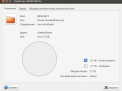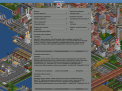DupeGuru Music Edition — инструмент для поиска дубликатов в вашей музыкальной коллекции. Программа сканирует имена файлов, теги и содержание.
DupeGuru ME настраивается. Вы можете ускорить процесс сканирования, чтобы найти точно те дубликаты, которые вы хотите найти. DupeGuru ME безопасен. Его система группировки предотвращает удаление файлов, которые вы не хотели удалять.
Программа поддерживает форматы аудио записей — MP3, WMA, AAC, OGG, FLAC.
DupeGuru Music Edition позволяет не только удалить дубликаты, но также перемещать или копировать их в другое месте. Есть также несколько способов фильтрования и сортировки результатов, что позволяет легко отсеять ложные дубликаты (для низких пороговых сканирования).
Поддерживаемые языки: английский, французский, немецкий, китайский (упрощенный), чешский, итальянский, армянский, русский, украинский, бразильский.
Установка DupeGuru Music Edition в Linix Ubuntu:
Скачайте deb пакет программы:
Ubuntu 14.04
dupeguru-me_6.8.0~trusty_all.deb
Ubuntu 13.10
dupeguru-me_6.7.0~saucy_all.deb
Ubuntu 13.04
dupeguru-me_6.7.0~raring_all.deb
Ubuntu 12.10
dupeguru-me_6.6.0-1~quantal_all.deb
Ubuntu 12.04
dupeguru-me_6.6.0-1~precise_all.deb
sudo dpkg -i ~/Загрузки/имя_deb_пакета
sudo apt-get install -f